04. マニュアルシグナリング(「AnswerSDPの作成」まで構築)
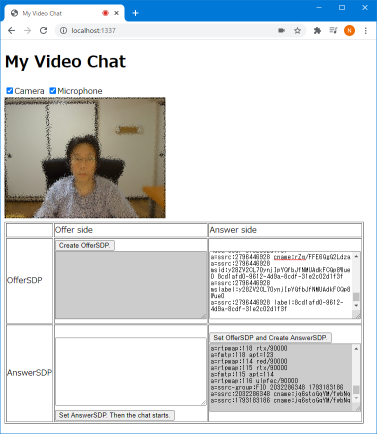
WebRTCでは、P2P通信を始める前に、お互いの情報を交換するシグナリングと呼ばれる処理を行います。
シグナリングの手続きを理解するために、「03. 」~「06. 」にかけて、お互いの情報の交換を手動で行う「マニュアルによるシグナリング」の処理を構築します。
「マニュアルによるシグナリング」では、交換する情報をブラウザ画面に表示し、手動のコピー&ペーストによって情報をWebRTCに設定します。
本項では、「マニュアルによるシグナリング」の「AnswerSDPの作成」までを構築します。
解説
「マニュアルによるシグナリング」の「OfferSDPの作成」から「AnswerSDPの作成」までの手続きの流れは以下です。
- OfferSDPの作成の結果、Offer側のブラウザの「Offer側のOfferSDP用のテキストエリア」に張り付けられたOfferSDPを、Answer側のブラウザの「Answer側のOfferSDP用のテキストエリア」に手動で、コピー&ペースとします。
- Answer側のブラウザの「Set OfferSDP and Create AnswerSDP.」ボタンを押します。
- ボタンを押すと以下の処理が行われます。
- new RTCPeerConnection() により、RTCPeerConnectionオブジェクトを作成します。(前項で対応済み)
- 作成されたRTCPeerConnectionオブジェクトについて、イベントハンドラを構築します。(前項で対応済み)
- 作成されたRTCPeerConnectionオブジェクトについて、メディアストリームを追加します。(前項で対応済み)
- OfferSDPを、テキストエリアから取得します。
- OfferSDPを、setRemoteDescription()関数を用いて、リモートSDPとして設定します。
- 作成されたRTCPeerConnectionオブジェクトについて、createAnswer()関数を呼び出します。
- createAnswer()関数の結果得られるSDPを、setLocalDescription()関数を用いて、ローカルSDPとして設定します。
- ICE candidate の収集が始まります。(ICE candidate : Interactive Connectivity Establishment candidate: 双方向の接続の確立の候補)
- ICE candidate の収集が完了すると、「ICE gathering state change」イベントが発生し、「iceGatheringState」は「complete」になります。
- ICE candidate の収集の完了後、「収集したICE candidateを保持するSDP」をブラウザ画面の「Answer側のAnswerSDP用のテキストエリア」に貼り付けます。
準備
「03. マニュアルシグナリング(「OfferSDPの作成」まで構築)」を実施していない場合は、実施します。
サーバー側の処理
変更なし。
ウェブページ
変更なし。
クライアント側の処理
「public/client.js」ファイルを編集します。
「マニュアルによるシグナリング」の「AnswerSDPの作成」までの処理を追加します。
「Set OfferSDP and Create AnswerSDP.」ボタンを押すと呼ばれる関数
「UIから呼ばれる関数」コード部に、「Set OfferSDP and Create AnswerSDP.」ボタンを押すと呼ばれる関数の定義を追加します。
- OfferSDPを、テキストエリアから取得します。
- 「RTCPeerConnectionオブジェクトの作成関数」によってRTCPeerConnectionオブジェクトを作成します。
- 作成したRTCPeerConnectionオブジェクトをグローバル変数に設定します。
- 「OfferSDPの設定とAnswerSDPの作成関数」を呼び出します。(作成したRTCPeerConnectionオブジェクトと取得したOfferSDPを引数として渡します)
ICE gathering state change イベントが発生したときのイベントハンドラ
「RTCPeerConnection関連の関数」コード部の「RTCPeerConnectionオブジェクトのイベントハンドラの構築」の「ICE gathering state change イベントが発生したときのイベントハンドラ」の処理を変更します。
- 「iceGatheringState」が"complete"になったときの処理について、SDPのタイプによって、処理を分けます。
- SDPのタイプが「offer」のときは、「収集したICE candidateを保持するSDP」をブラウザ画面の「Offer側のOfferSDP用のテキストエリア」に貼り付けます。
- SDPのタイプが「answer」のときは、「収集したICE candidateを保持するSDP」をブラウザ画面の「Answer側のAnswerSDP用のテキストエリア」に貼り付けます。
OfferSDPの設定とAnswerSDPの作成関数
「RTCPeerConnection関連の関数」コード部に、「OfferSDPの設定とAnswerSDPの作成」関数の定義を追加します。
- RTCPeerConnectionオブジェクトについて、OfferSDPを、setRemoteDescription()関数を用いて、リモートSDPとして設定します。
- createAnswer()関数を呼び出します。
- createAnswer()関数の結果得られるSDPを、setLocalDescription()関数を用いて、ローカルSDPとして設定します。
- (ICE candidate の収集が始まります。)
動作確認
1台のパソコン内での動作確認
node でサーバーを起動します。
ブラウザを2つ立ち上げ、それぞれのブラウザで「localhost:1337」にアクセスします。
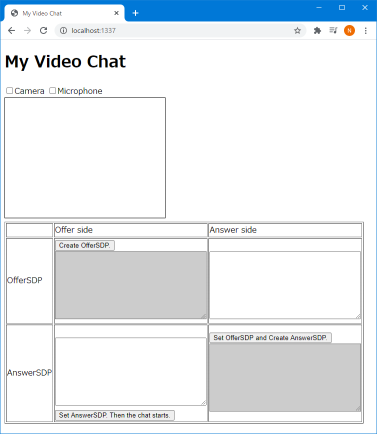
2つ立ち上げた一方を「オファー側」、もう一方を「アンサー側」とします。
① 「オファー側」「アンサー側」の両方で、「Camera」もしくは「Microphone」もしくは両方のチェックボックスをOnにし、カメラもしくはマイクもしくは両方を有効にします。※1
② 「オファー側」で、「Offer side」の「OfferSDP」のセルにある「Create OfferSDP」ボタンを押します。
③ 「オファー側」で、「Offer side」の「OfferSDP」のセルのテキストエリアに、生成された「OfferSDP」が表示されます。
④ 「オファー側」の「Offer side」の「OfferSDP」のセルのテキストエリアに表示された「OfferSDP」をコピーします。
⑤ 「アンサー側」で、「Answer side」の「OfferSDP」のセルのテキストエリアに、コピーした「OfferSDP」を、ペーストします。
⑥ 「アンサー側」で、「Answer side」の「AnswerSDP」のセルにある「Set OfferSDP and Create AnswerSDP」ボタンを押します。
⑦ 「アンサー側」の「Answer side」の「AnswerSDP」のセルのテキストエリアに、生成された「AnswerSDP」が表示されます。
※1:カメラもマイクも有効にしなかった場合は、通信するデータがないので、「Create OfferSDP」ボタンを押しても、「OfferSDP」が生成されず、「OfferSDP」が表示されません。『カメラもマイクも有効にしなかった場合、「OfferSDP」が生成されない』問題は、第11項の「独自データの送受信」にて解決します。「独自データの送受信」の対応によって通信するデータとして独自データがあるので、カメラ/マイクが有効かによらず、「OfferSDP」が生成されるようになります。
「オファー側」
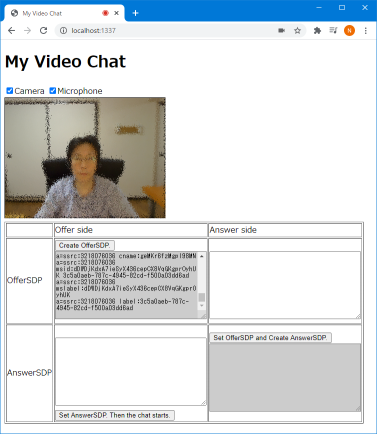
「アンサー側」
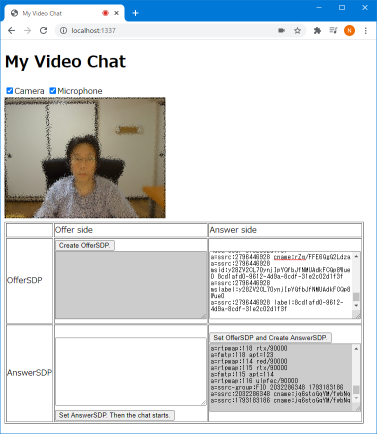
ダウンロード
デモ
デモ(Google App Engine) : https://my-video-chat.appspot.com/app04/index.html
デモ(Heroku) : https://myvideochat1234.herokuapp.com/app04/index.html
関連ページ
前項目 : 03. マニュアルシグナリング(「OfferSDPの作成」まで構築)
次項目 : 05. マニュアルシグナリング(「接続完了」まで構築)
